Jak naprawić błąd BSOD 0x00000667 w systemie Windows
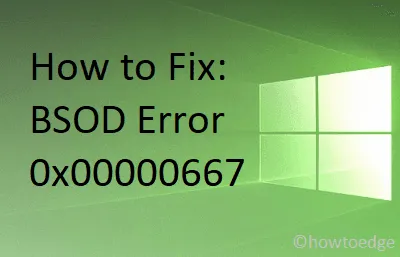
Błąd 0x00000667 to problem typu niebieski ekran, który uniemożliwia normalne uruchomienie systemu Windows. Ten niebieski ekran oznaczający błąd śmierci „Nieprawidłowy argument wiersza poleceń” pojawia się głównie podczas próby uruchomienia niektórych wewnętrznych aplikacji lub po przełączeniu urządzenia w tryb uśpienia lub hibernacji.
Kiedy wystąpi ten błąd zatrzymania, utkniesz na niebieskim ekranie wyświetlającym następujący komunikat –
0x00000667: ERROR_INVALID_COMMAND_LINE, Invalid command-line argument. Consult the Windows Installer SDK for detailed command-line help
Co powoduje błąd BSOD 0x00000667 w systemie Windows?
Zgodnie z informacjami uzyskanymi z naszych badań, oto kilka powodów, które mogą spowodować wyświetlenie tego kodu błędu na komputerze z systemem Windows:
- Najprawdopodobniej przyczyną tego problemu jest konflikt jądra wspomagany przez program AVG Antivirus. Jeśli napotkasz ten problem na swoim komputerze, musisz odinstalować oprogramowanie AVG na swoim komputerze.
- Ten problem możesz również napotkać, jeśli masz do czynienia z innym rodzajem konfliktu z podmiotami trzecimi. W takiej sytuacji możesz spróbować przywrócić komputer do poprzedniego stanu, korzystając ze starego narzędzia Przywracanie systemu.
- Jeśli napotkasz ten problem, musisz zainstalować lub zaktualizować najnowszą wersję HAXM (Hardware Accelerated Execution Manager) na emulatorze Androida z procesorem Intel.
- Ten błąd może również wystąpić, jeśli Instalator Windows nie otworzy się po wystąpieniu BSOD związanego z tym błędem. Może to być również spowodowane niepełnosprawną usługą. W takim przypadku usługę można uruchomić ręcznie z poziomu usług Windows
Błąd BSOD 0x00000667 Rozwiązania
Ponieważ jest to błąd typu niebieski ekran, nie będziesz mógł normalnie zalogować się na swoim urządzeniu. Zatem najpierw uruchom Windows 10 w trybie awaryjnym, a następnie wypróbuj poniższe sugestie –
- Wyłącz Hyper-V
- Odinstaluj i zainstaluj ponownie Bluestacks
- Włącz usługę Instalatora Windows
- Wyrejestruj/ponownie zarejestruj usługę Instalatora Windows
- Przywróć system operacyjny Windows 10
1] Wyłącz Hyper-V
Błąd 0x00000667 występuje najczęściej, jeśli używasz na komputerze emulatora lub wirtualnego pulpitu opartego na systemie Android. W obu przypadkach należy włączyć usługę Hyper-V. Aby pozbyć się tego błędu zatrzymania, należy wyłączyć usługę Hyper-V, postępując zgodnie z poniższą wskazówką –
- Kliknij prawym przyciskiem myszy ikonę Windows i wybierz „Aplikacje & funkcje”.
- Po prawej stronie znajdziesz link – Programy & Cechy. Kliknij na to.
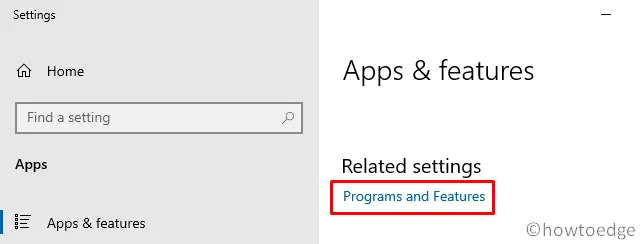
- System automatycznie uruchomi Panel sterowania. W lewym okienku wybierz „
Turn Windows features on or off„. - W oknie Funkcje systemu Windows usuń zaznaczenie opcji Hyper-V i naciśnij OK.
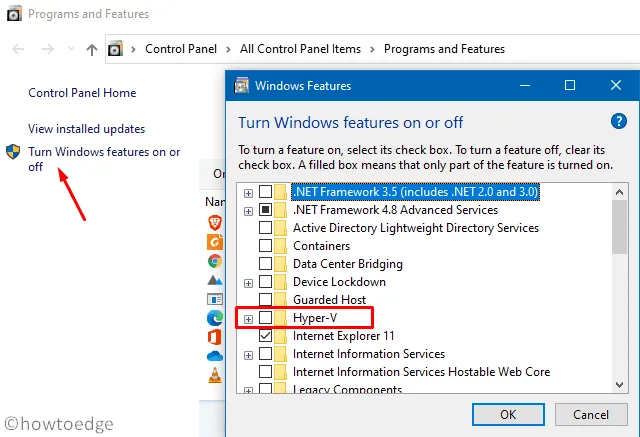
- Na koniec uruchom ponownie komputer, aby zastosować powyższe zmiany. Od następnego logowania system Windows 10 powinien normalnie uruchomić się na ekranie logowania, bez występowania błędów typu BSOD.
2] Odinstaluj i zainstaluj ponownie Bluestacks
Jak wspomniano wcześniej, błąd 0x00000667 występuje głównie z powodu obecności stymulatorów Androida, takich jak BlueStacks lub Nox, powinieneś spróbować odinstalować takie aplikacje ze swoich urządzeń. Po zakończeniu dezinstalacji pamiętaj o wyczyszczeniu niepotrzebnie przechowywanej pamięci podręcznej. Po wyczyszczeniu nieistotnych plików możesz teraz ponownie zainstalować Bluestacks lub Nox na swoim komputerze, odwiedzając ich oficjalne strony.
Zainstaluj Intel HAXM
Alternatywnie możesz także rozwiązać problemy związane ze stymulatorem Androida, po prostu pobierając i instalując aplikację firmy Intel, np. HAXM.< /span>
| Uwaga: upewnij się tylko, że Twój system jest kompatybilny z technologią wirtualizacji firmy Intel lub za pośrednictwem menedżera SDK. |
3] Włącz usługę Instalatora Windows, aby naprawić błąd 0x00000667
Wyłączona usługa Instalatora Windows może również powodować błąd 0x00000667 na komputerze. Dlatego, aby rozwiązać ten problem, musisz ponownie zainstalować usługę Instalatora Windows, wykonując poniższe kroki:
- Uruchom okno dialogowe Uruchom za pomocą klawisza WinKey + R.
- Wpisz na nim „CMD” i naciśnij klawisze Ctrl + Shift + Enter.
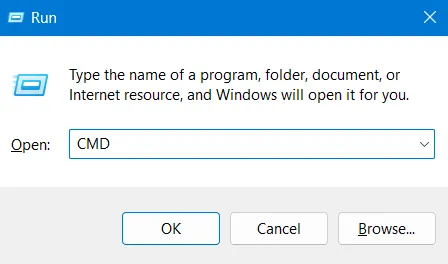
- Gdy pojawi się monit w oknie UAC, naciśnij Tak.
- Na podwyższonej konsoli skopiuj/wklej poniższy kod i naciśnij Enter –
net start MSIServer
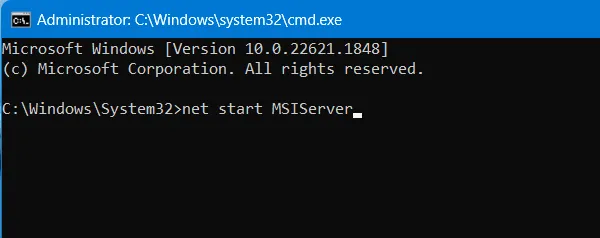
- Uruchomienie tego kodu spowoduje ponowne uruchomienie usługi Instalatora Windows na komputerze.
Teraz sprawdź, czy to rozwiązuje problem niebieskiego ekranu na Twoim urządzeniu, czy nie. Jeśli nie, wypróbuj poniższe obejścia –
4] Wyrejestruj/ponownie zarejestruj usługę Instalatora Windows
Czasami błąd 0x00000667 może również wystąpić, gdy użytkownicy próbują zainstalować nowy program za pomocą usługi Instalatora Windows. W takich przypadkach należy wyrejestrować usługę Instalatora Windows, wykonując poniższy kod w wierszu poleceń (administrator) –
msiexec /unreg
Po pomyślnym uruchomieniu tego kodu zarejestruj ponownie usługę instalatora Windows, uruchamiając następujące polecenie na konsoli z podwyższonym poziomem uprawnień –
msiexec /regserver
Na koniec uruchom ponownie system Windows 10, aby uwzględnić powyższe zmiany. Po ponownym załadowaniu komputera na ekranie nie pojawi się żaden błąd zatrzymania.
5] Przywróć system operacyjny Windows 10
Jeśli nadal nie możesz zalogować się na komputerze, spróbuj przywrócić system Windows do wcześniejszego stanu, w którym wszystko działało normalnie. Oto jak wykonać to zadanie –
- Uruchom ponownie komputer, a podczas ponownego ładowania naciśnij obsługiwany klawisz rozruchu, taki jak – F8, Esc, Del itp.
- Następnie system automatycznie uruchomi się w środowisku odzyskiwania.
- Postępuj w następujący sposób –
Troubleshoot > Advanced Options > System Restore.
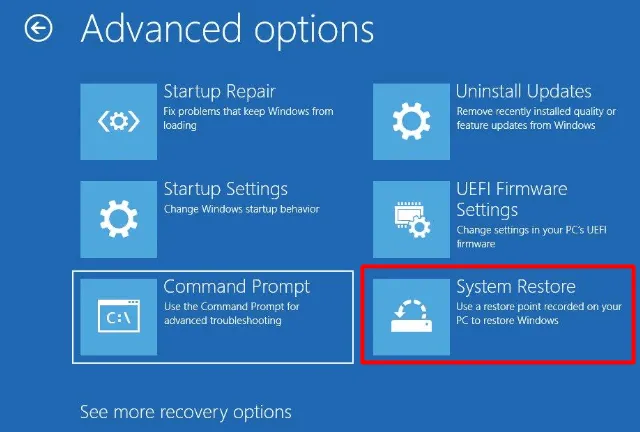
- Następnie wybierz najnowszy punkt przywracania, który chcesz załadować na swoje urządzenie.
- Postępuj zgodnie z instrukcjami wyświetlanymi na ekranie, aby przywrócić komputer do wybranego stanu.
- Cały proces przywracania może zająć 30–40 minut, więc poczekaj cierpliwie.
Błąd BSOD 0x00000667 musiał już zostać rozwiązany. Mam nadzieję, że ten artykuł pomoże naprawić błąd niebieskiego ekranu na Twoim komputerze. Jeśli nie, pozostaje Ci tylko jedna opcja, a mianowicie Zainstaluj na nowo system Windows 10.



Dodaj komentarz